Cerberus 
Chefredakteur

Dabei seit: 23.07.2002
Beiträge: 12.049
Herkunft: Lübeck
 |
|
 Windows XP: CD mit integriertem Service Pack 2 erstellen Windows XP: CD mit integriertem Service Pack 2 erstellen |
     |

Analog zu unseren schon vorhandenen Slipstream-Workshops werden wir euch detalliert erklären, wie man auf einfache aber systematische Art und Weise eine bootfähige Windows XP-CD mit integriertem Servicepack 2 erstellt!
Diese Anleitung funktioniert mit allen derzeit verfügbaren Windows XP-Varianten, Recovery-CD's lassen sich in den seltensten Fällen dazu nutzen.
A: Was brauchen wir?
1. Natürlich die Original-CD mit der gültigen Seriennummer, dabei spielt es keine Rolle, ob das Servicepack 1 schon integriert ist oder nicht.
2. Ein adäquates Brennprogramm, in unserem Fall Nero 6.3.0.3 . Dieses sehr gut programmierte Brennprogramm liegt übrigens fast jedem aktuellen Brenner in einer OEM-Version bei, wenigstens aber in der 5.5er Variante, die genauso gut für unsere Zwecke zu benutzen ist.
3. Das Servicepack 2 -> zum Download bei heise.de
Selbstverständlich brauchen wir für unser Vorhaben den kompletten Download und nicht das Express-Setup!
4. Die Bootfiles für Windows XP ->Download
5. Eine CD-R.
6. Wichtiger Tipp: unter Windows 9x funktioniert die Erstellung dieser CD nicht. Ihr könnt so eine Slipstream-CD also ausschließlich unter Windows XP erstellen, denn auch mit Windows 2000 gibt es Probleme.
7. Die Sprachversion des Servicepacks muß mit eurer XP-Version übereinstimmen !
8. Eine Integration in OEM-und Recovery-CD's führt nicht immer zum Erfolg!
B: Die Integration des Servicepacks:
Wir legen im ersten Arbeitsschritt ein Verzeichnis, nennen wir es "WinXP " , auf einem freien beliebigen Laufwerk mit genügend Platz für unsere "Operation" an.(ca. 700-800 MB)
In unserem Beispiel benutzen wir das Laufwerk "D".
Jetzt müssen alle Dateien von der Windows XP-CD in das neu angelegte Verzeichnis "WinXP" kopiert werden, einschließlich der versteckten Dateien. Darum also im Windows Explorer unter Extras -> Ordneroptionen -> Ansicht den Punkt „Alle Dateien und Ordner anzeigen“ aktivieren und das Häkchen bei "geschützte Systemdateien ausblenden" entfernen!
Darüber hinaus legen wir auf demselben Laufwerk noch den Ordner Temp an.
Das Servicepack laden wir in den angelegten "Temp"-Ordner runter und benennen es anschließend in XPSP2.exe um, damit die überlange Namensvorgabe von Microsoft etwas übersichtlicher wird.
Nun gibt man unter ->Start ->Ausführen den nachfolgenden Befehl ein:
D:\Temp\XPSP2.exe /?
womit das Servicepack geprüft wird, temporäre Dateien angelegt werden, sowie die optionalen Parameter angezeigt werden.


Nun geben wir über Start ->Ausführen den nachstehenden Befehl zur Integration des Servicepacks in unser "WinXP-Verzeichnis an:
D:\Temp\XPSP2.exe /integrate:D:\WinXP

Ihr seht schon, die Parameter unterscheiden sich von der Integration des Servicepacks 1 nicht nur rudimentär.
Für unsere Integration ist der Parameter "/integrate: <Pfad>" entscheidend. Diese Funktion hieß beim SP1 noch "/s" für Slipstream, dies hat sich geändert!
Als Pfad muß nun der Ordner, in den der Inhalt der Installations-CD kopiert wurde, angegeben werden. In unserem Beispiel muss also für <Pfad> folgendes eingesetzt werden: "D:\WinXP", wie ja auch schon der Screenshot zeigte.
Aber Achtung:
Zwischen dem Doppelpunkt nach "/integrate" und der Pfadangabe darf kein Leerzeichen vorhanden sein, da sonst eine Fehlermeldung ("Erforderliche Dateien nicht gefunden") ausgegeben wird.
Fehlermeldung:
Solltet ihr folgende Fehlermeldung erhalten:
"Die integrierte Installation ist fehlgeschlagen. Der Sprachtyp und die Plattform des Ziels und von Service Pack 2 müssen übereinstimmen"
dann muß die Datei "CDROM_IP.5" gelöscht werden.
Nach der Integration solltet ihr diese Identifikationsdatei wieder an seinen angestammten Platz kopieren.
Die Integration beginnt...

...und sollte mit folgender Meldung enden:
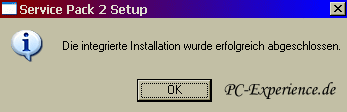
Zur Kontrolle der erfolgreichen Durchführung finden wir jetzt im WinXP-Verzeichnis die neue Datei "win51ip.SP2".
Wenn bis hierhin alles reibungslos gelaufen ist, dann wird es erfahrungsgemäß auch beim Restprogramm kaum noch Stolpersteine geben.
Wichtig sind zu Beginn immer die korrekten Pfadangaben und eine möglichst deaktivierte Firewall für den Download (korrupte Downloads verhindern) und für die Integration des Servicepacks.
C: Die Bootdatei vorbereiten:
Entpackt jetzt bitte das runtergeladene Bootfile in das temporäre Verzeichnis D:\Temp.
Diese Datei brauchen wir für die nun folgende CD-Erstellung!
D: Vorbereiten und Durchführung des Brennvorgangs mit Nero Burning Rom:
Nero wird von uns im normalen Modus (nicht Wizard oder Express Modus) gestartet.
Danach wählen wir im linken Teilfenster den Modus "Boot-CD":

Im Fenster "Neue Zusammenstellung" wählen wir anschließend als Imagedatei die xpbootimage.bin, die wir vorher ins Verzeichnis D:\Temp entpackt haben. Um die Bootdatei auch finden zu können, müßen wir "Alle Dateien (*.*)" bei der Suche akzeptieren, ansonsten wird die benötigte Datei "xpbootimage.bin" nicht aufgelistet.
Als nächstes müßen wir die Emulationoption auf "keine Emulation" setzen, Startmeldung und Ladesegment in der Grundeinstellung belassen und Anzahl der zu ladenden Sektoren auf 4 einstellen.
Im folgenden ISO Fenster müssen wir die Optionen wie im folgenden Bild setzen. Achtet unbedingt darauf, dass die Option "ISO ;1 Dateiversion nicht schreiben" aktiviert ist, sonst wäre unsere CD nicht bootfähig!
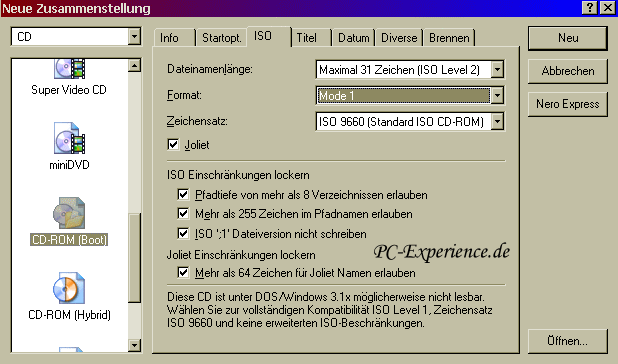
In der Registerkarte "Titel" können wir eine neue Bezeichnung für die CD wählen. Die Bezeichnung als Solches spielt dabei keine Rolle. Bei uns heißt sie schlicht "WINXP". Die restlichen Felder können wir vernachlässigen, nur die Auswahl ISO 9660 sollte nicht verändert werden.
Der Reiter "Brennen" muß auf "Disc-at-Once" gestellt werden und bei "CD abschließen" sollte ebenfalls das optionale Häkchen gesetzt werden.
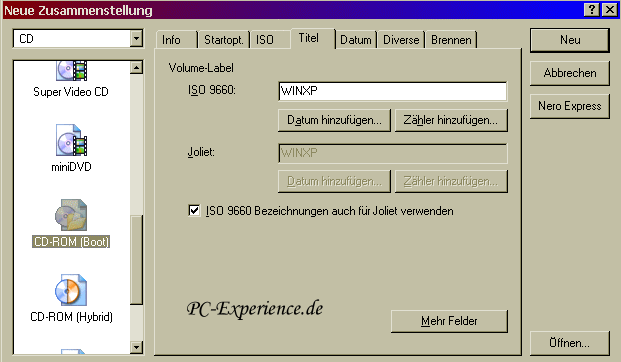
Jetzt müssen wir im Nero-Browser alle Dateien, die sich im Verzeichnis D:\WinXP befinden, auswählen und per Drag&Drop in das Fenster "ISO1" ziehen. Es sollte dann so aussehen:
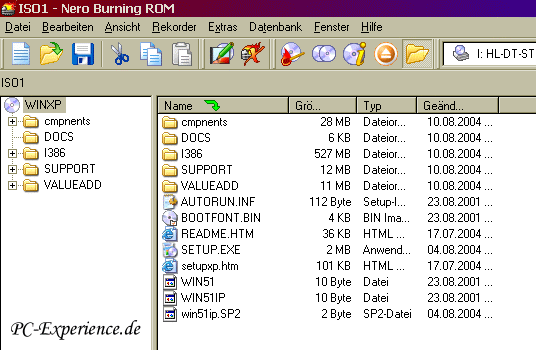
Danach müssen wir in der Registerkarte "Brennen" die Optionen wie im folgendem Bild einstellen. Abschließend solltet ihr Burn Proof aktivieren, falls euer Brenner diese Funktion unterstützt:
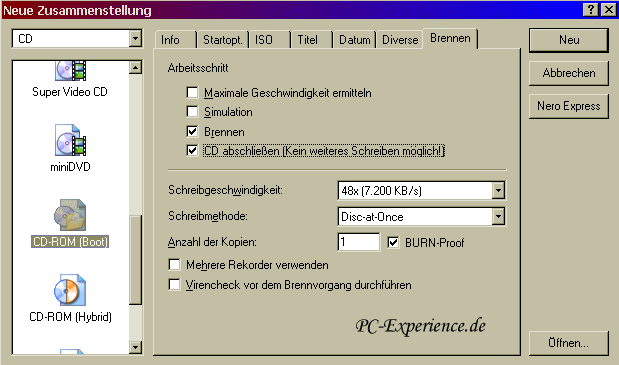
Nun legen wir als letzten Arbeitsschritt den CD-Rohling ein und starten den Brennvorgang.
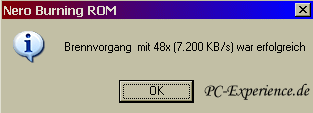
Bevor ihr nun von der erstellten CD booten könnt, müßt ihr im BIOS die Bootreihenfolge so umstellen, dass der PC zuerst von CD bootet. Mit anderen Worten, ihr solltet dort als erstes Boot-Device euer CD-ROM/DVD-Laufwerk auswählen.
Wenn die CD bootet, habt ihr alles richtig durchgeführt, unsere Slipstream-Windows XP-CD mit integriertem Servicepack 2 ist nun einsatzbereit und fertig.
Mit der Umsetzung dieses Workshops habt ihr zum Einen das ständige Downloaden/Archivieren des Servicepacks gespart und zum anderen eine Windows XP-Version, die sich bereits bei der Installation auf einem sehr aktuellen Stand bewegt, was gerade auch beim Installieren mehrerer Rechner eine nicht unerhebliche Zeitersparnis mit sich bringt. Das Erstellen einer solchen CD ist mit Hilfe unserer Anleitung in überschaubaren 10 Minuten erledigt.
Dies alles trägt darüber hinaus nicht unerheblich dazu bei, dass Inkompatibilitäten mit bestimmter Hard-und Software vermieden wird.
Um es deutlich zu sagen, die Erstellung dieser integrierten CD entbindet euch nicht davon, auch künftig regelmäßig nach aktuellen Patches und Updates Ausschau zu halten, es empfiehlt sich also, daß automatische Windows-Update auch tatsächlich aktiviert zu lassen!
E: Troubleshooting
- Habt ihr die Anleitung genau befolgt?
- ist die Original Windows XP-CD beschädigt oder verschmutzt?
- Wurde diese Anleitung auf einem Windows 2000- oder XP-System ausgeführt? auf einem Windows 2000 System funktioniert es nicht !
- Funktioniert das Booten mit der Original Windows-CD?
- Nero: Einstellung "ISO ';1' Dateiversion nicht schreiben" aktiviert?
- Ist die Boot-Reihenfolge im BIOS so eingestellt, dass das Booten von CD überhaupt möglich ist?
- Ist eventuell ein BIOS-Update erforderlich?
- Wurden bei der Befehlseingabe zum Extrahieren und Integrieren des SP2 die richtigen Pfadangaben verwendet?
- War die Brenngeschwindigkeit zu hoch?
- Wurden mangelhafte CD-Rohlinge verwendet?
- Wurden die Dateien der Original-CD richtig/komplett kopiert? (Windows-Explorer-Ansicht - versteckte Dateien, Systemdateien).
- Boot-Image-Einstellungen richtig vorgenommen? xpbootimage.bin, keine Emulation, Ladesegment der Sektoren 07C0, Anzahl zu ladender Sektoren 4.
- Wenn ein alternatives Brenn-Programm verwendet wurde, probiert die Anleitung mit Nero Burning ROM.
- Für anschließende Probleme bei der Key-Eingabe von OEM-CD's übernehmen wir keine Garantie!
Für weiteres Interesse an technischen Fakten zum Servicepack 2 empfehlen wir euch unseren entsprechenden Artikel dazu:
Windows XP SP2: CD mit integrierten PreSP3 Hotfixes erstellen
Servicepack 2 Artikel und Troubleshooting
Viel Spaß mit eurer CD
Cerberus
|
|















